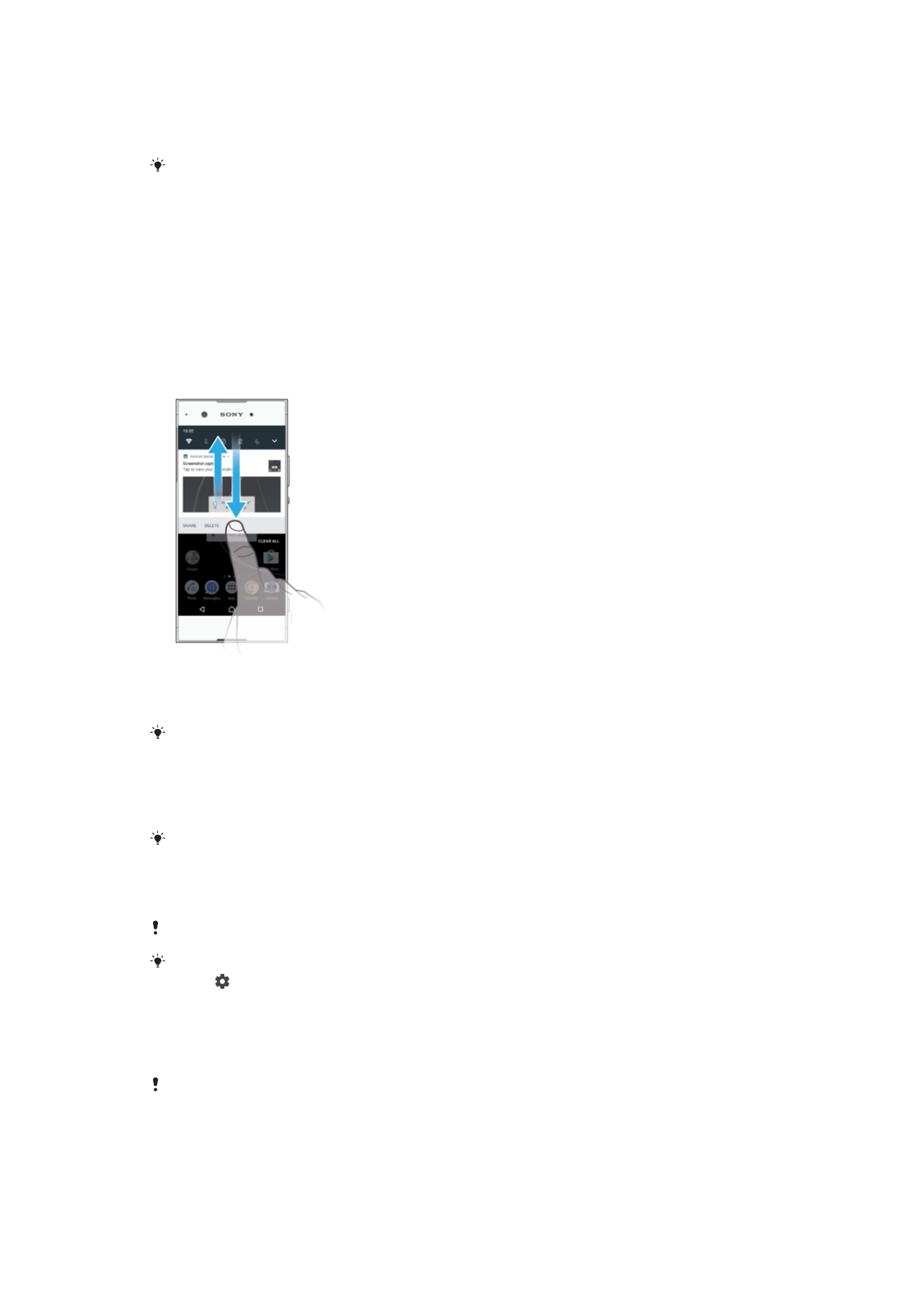
Thông báo
Các thông báo cho bạn biết về các sự kiện, như tin nhắn mới và thông báo lịch, cũng
như các hoạt động đang diễn ra, như việc tải về tập tin. Thông báo xuất hiện ở những
vị trí sau:
•
Thanh trạng thái
•
Bảng thông báo
•
Màn hình khóa
Cách mở hoặc đóng bảng Thông báo
1
Để mở bảng Thông báo, hãy kéo thanh trạng thái xuống hoặc chỉ cần nhấn đúp
vào thanh đó.
2
Để đóng bảng Thông báo, hãy kéo hoặc vuốt bảng lên trên.
Sau khi mở bảng Thông báo, bạn có thể truy cập vào bảng Cài đặt nhanh bằng cách kéo
thanh trạng thái xuống một lần nữa.
Cách thực hiện hành động trên thông báo trong bảng Thông báo
•
Nhấn vào thông báo.
Bạn có thể trả lời trực tiếp tin nhắn trò chuyện hoặc email trong bảng Thông báo.
Cách loại bỏ thông báo khỏi bảng Thông báo
•
Vuốt thông báo sang trái hoặc phải.
Không phải thông báo nào cũng có thể được loại bỏ.
Để thay đổi cài đặt cho thông báo, bạn chỉ cần kéo từ từ thông báo sang trái hoặc phải rồi
nhấn .
Cách mở rộng thông báo trên bảng Thông báo
•
Kéo thông báo xuống dưới để mở rộng và xem thêm thông tin về thông báo mà
không phải mở ứng dụng.
Không phải tất cả các thông báo đều có thể mở rộng được.
Cách xóa tất cả các thông báo khỏi Bảng thông báo
•
Nhấn vào XÓA TẤT CẢ.
31
Đây là phiên bản trên Internet của ấn phẩm này. © Chỉ in ra để sử dụng cá nhân.
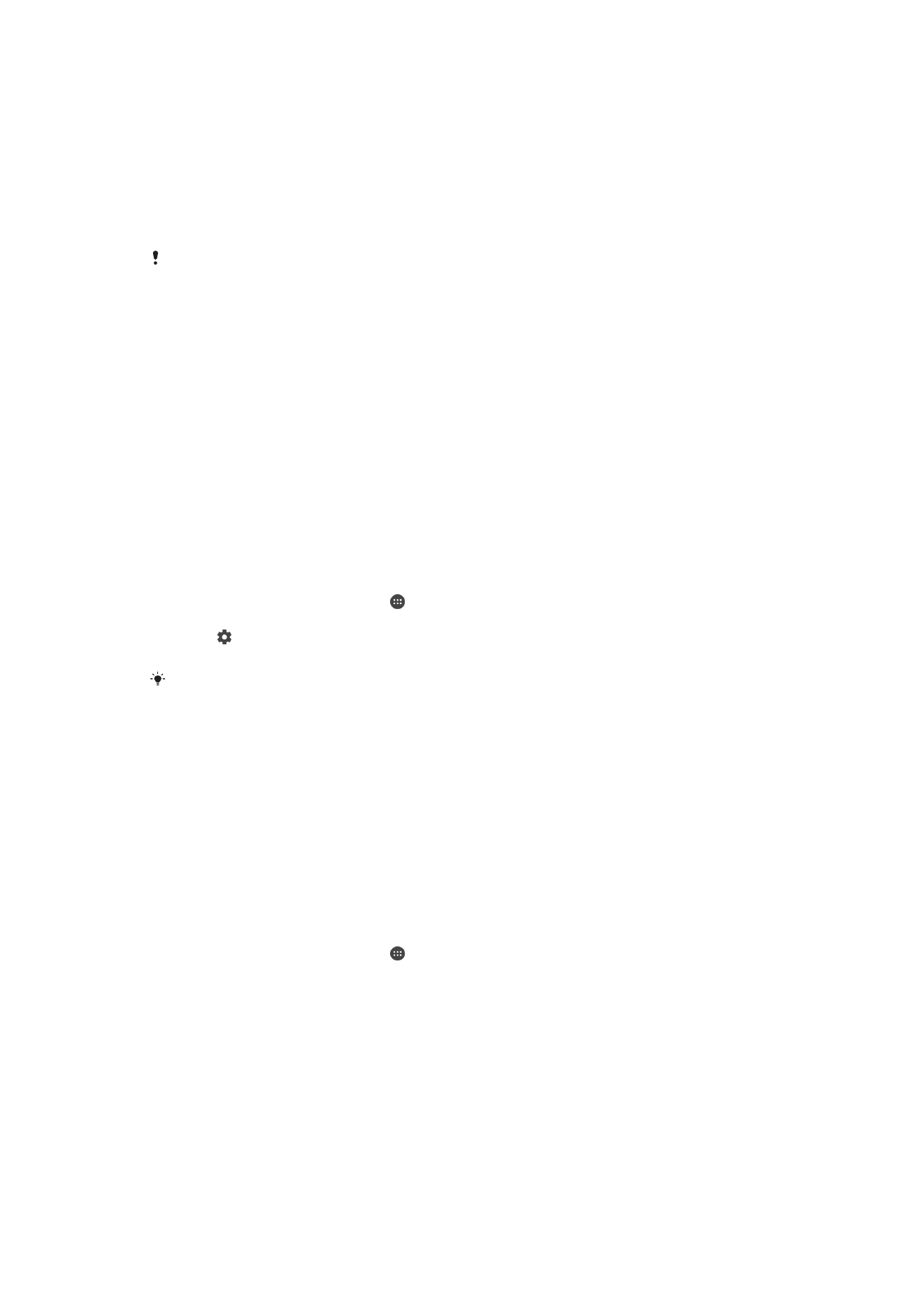
Các thực hiện hành động trên thông báo từ màn hình khóa
•
Nhấn đúp vào thông báo.
Cách loại bỏ thông báo khỏi màn hình khóa
•
Vuốt thông báo sang trái hoặc phải.
Cách mở rộng thông báo trên màn hình khóa
•
Kéo thông báo xuống dưới.
Không phải tất cả các thông báo đều có thể mở rộng được.
Quản lý thông báo trên màn hình khóa
Hiển thị tất cả
nội dung thông
báo
Nhận tất cả các thông báo trên màn hình khóa. Khi bạn bật cài đặt này, hãy nhớ rằng
tất cả các nội dung (kể cả nội dung của cuộc trò chuyện và email đến) sẽ được hiển
thị trên màn hình khóa, trừ khi bạn chỉ định những ứng dụng có liên quan là Ẩn nội
dung nhạy cảm trong menu cài đặt Thông báo ứng dụng.
Ẩn nội dung
thông báo nhạy
cảm
Bạn phải có mã PIN, mật khẩu hoặc hình được thiết lập làm khóa màn hình để sử
dụng được cài đặt này. Nội dung bị ẩn được hiển thị trên màn hình khóa khi có thông
báo nhạy cảm. Ví dụ: bạn sẽ được thông báo về cuộc trò chuyện hay email đến,
nhưng nội dung của chúng sẽ không xuất hiện trên màn hình khóa.
Không hiển thị
thông báo nào
Bạn sẽ không nhận được bất kỳ thông báo nào trên màn hình khóa.
Cách chọn thông báo sẽ xuất hiện trên màn hình khóa
1
Từ Màn hình chính, nhấn vào .
2
Tìm và nhấn vào Cài đặt > Thông báo.
3
Nhấn , sau đó nhấn Trên màn hình khóa.
4
Chọn một tùy chọn.
Bạn có thể giữ thông báo trên màn hình khóa cho đến khi vuốt để bỏ qua. Nhấn vào thanh
trượt Giữ thông báo trên màn hình khóa để bật tính năng này.
Đặt mức thông báo cho ứng dụng
Chặn tất cả
Không bao giờ nhận thông báo từ ứng dụng đã chọn.
Tắt âm thanh và rung Nhận không báo nhưng không có âm thanh, rung hoặc xem nhanh.
Chỉ gián đoạn ưu tiên Nhận thông báo từ ứng dụng này ngay cả khi cài đặt Không làm phiền được đặt
thành Chỉ ưu tiên.
Cách đặt mức thông báo cho ứng dụng
1
Từ Màn hình chính, nhấn vào .
2
Tìm và nhấn vào Cài đặt > Thông báo.
3
Chọn ứng dụng mong muốn.
4
Nhấn vào thanh trượt để điều chỉnh cài đặt thông báo như mong muốn.
Đèn thông báo
Đèn thông báo cho bạn biết về trạng thái pin và một số sự kiện khác. Chẳng hạn, đèn
màu trắng nhấp nháy nghĩa là có tin nhắn mới hoặc cuộc gọi nhỡ. Đèn thông báo
được bật theo mặc định, nhưng bạn có thể tắt đèn theo cách thủ công.
32
Đây là phiên bản trên Internet của ấn phẩm này. © Chỉ in ra để sử dụng cá nhân.
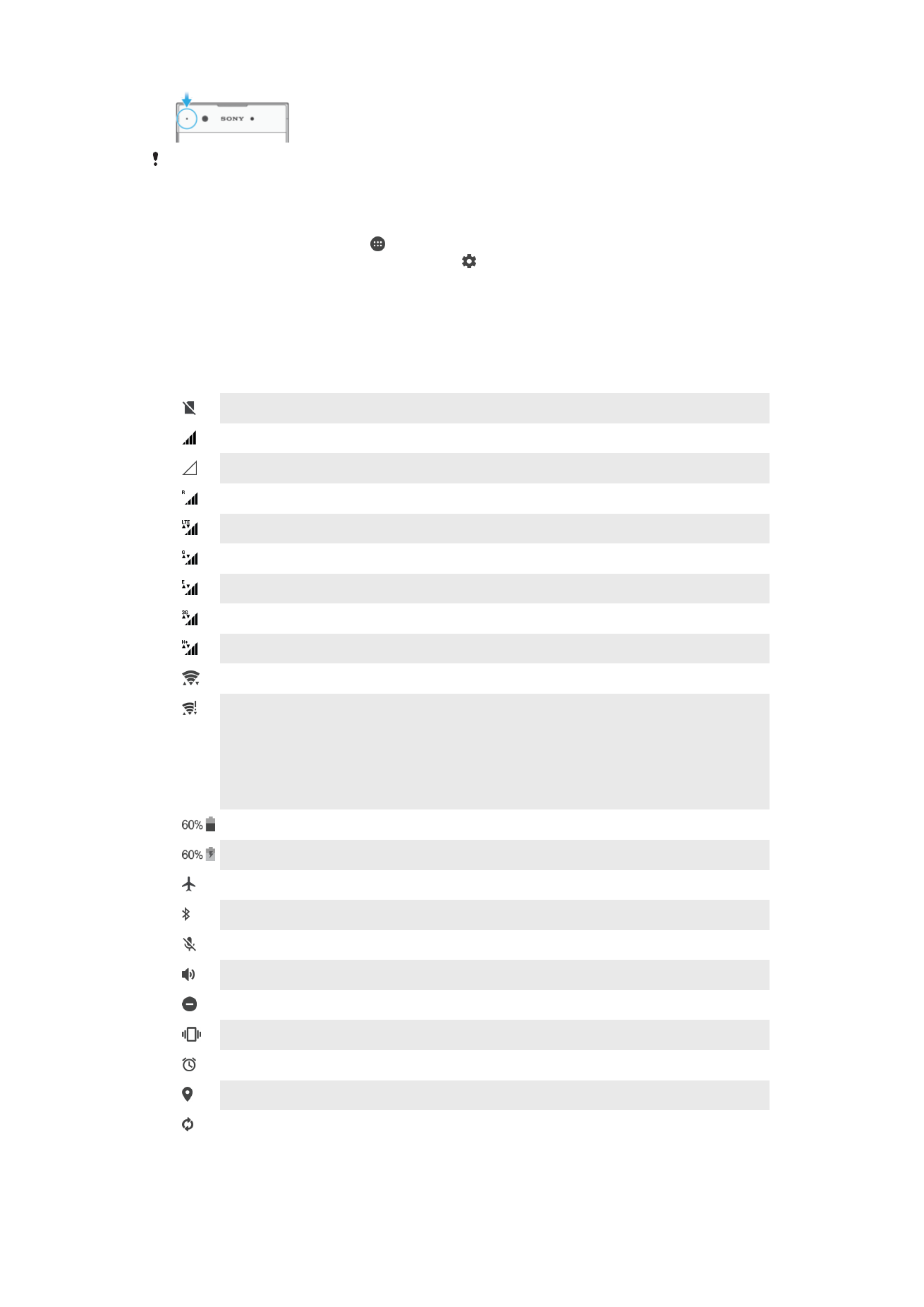
Khi đèn thông báo bị tắt, đèn sẽ chỉ sáng khi có cảnh báo về trạng thái pin, như khi mức điện
trong pin giảm xuống dưới 15 phần trăm.
Cách bật hoặc tắt đèn thông báo
1
Từ Màn hình chủ, nhấn vào .
2
Tìm và nhấn vào Cài đặt > Thông báo > .
3
Nhấn vào thanh trượt bên cạnh Đèn thông báo để bật hoặc tắt chức năng.